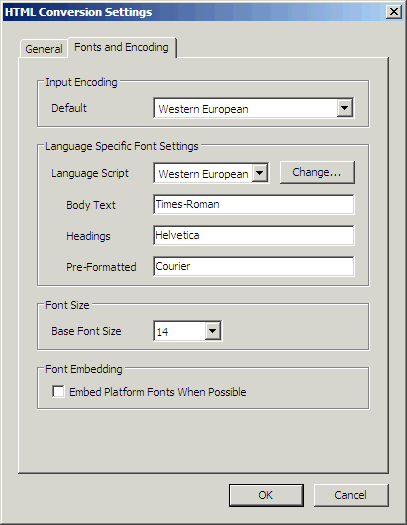Установка параметров преобразования Web-страниц
Прежде, чем загружать Web-страницы, необходимо задать параметры захвата Web-страниц. В этом разделе урока мы зададим параметры, которые определяют структуру и внешний вид захваченных вами Web-страниц.
- Выберите в меню команду File › Create PDF › From Web Page (Файл › Создать PDF › Из Web-страницы).
- Щелкните мышью на кнопке Settings (Настройки).
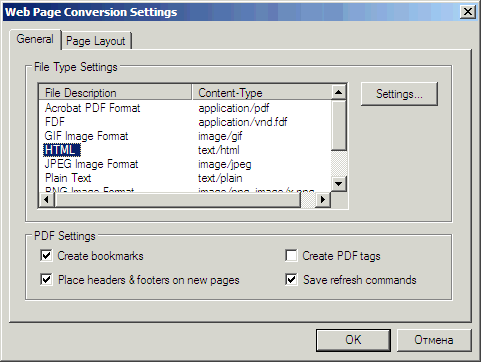
- В открывшемся диалоге Web Page Conversion Settings (Настройка преобразования Web-страниц) щелкните мышью на вкладке General (Общие).
- В области File Type Settings (Задание типа файла) диалога в столбце File Description (Описание файла) выберите пункт HTML и щелкните мышью на кнопке Settings (Настройки).
- Щелкните мышью на вкладке General (Общие) и просмотрите доступные для настройки параметры.
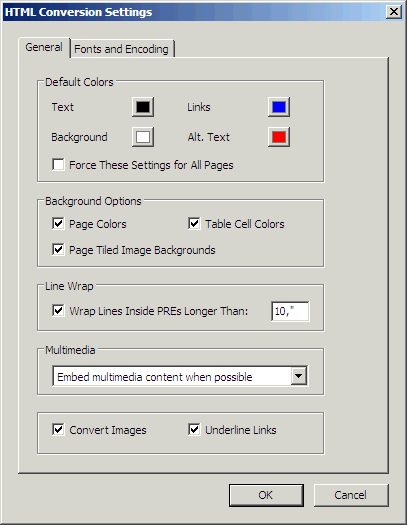
На этой вкладке вы можете выбрать цвета для текста, фонов страниц, ссылок и альтернативного текста (текста, который отображается на Web-странице вместо изображения, когда это изображение недоступно). Кроме того, можно выбрать параметры отображения фона. В данном уроке оставьте эти параметры без изменений и перейдите к выбору шрифта и параметров кодирования.
- Щелкните мышью на вкладке Fonts and Encodings (Шрифты и кодировки).
На этой вкладке можно видеть, что для основного текста выбран шрифт Times-Roman, для заголовков выбран шрифт Helvetica, а для предварительно форматированного текста выбран шрифт Courier. Сейчас мы изменим эти параметры, используемые по умолчанию.